MFC-J4540DW(XL)
FAQ & Fehlerbehebung |
Die auf Ihrem Brother-Gerät verfügbaren Funktionen und die Anzahl der Ausdrucke beschränken.
Mit Secure Function Lock können Sie die verfügbaren Funktionen und die Anzahl der Ausdrucke einschränken.
NOTE: Die gezeigten Abbildungen können von dem von Ihnen verwendeten Gerät abweichen.
> Was ist Secure Function Lock?
> Wie man Secure Function Lock einstellt (für Administrator)
> Verwendung des Geräts (für Benutzer)
Was ist Secure Function Lock?
Secure Function Lock ist eine Funktion, mit der die verfügbaren Funktionen und die Anzahl der Ausdrucke eingeschränkt werden können. Benutzer benötigen eine Authentifizierung, um Maschinen zu verwenden, und sie können nur zulässige Funktionen verwenden. Ausserdem können Sie Kosten senken, indem Sie unnötiges Drucken vermeiden.
Verfügbare Funktionen (*)
- Druck
- Kopieren
- Scannen
-
Fax(nur unterstützte Modelle)
- Senden
- Empfangen -
Medien
- Drucken von
- Scannen nach - Web Connect (nur unterstützte Modelle)
- Apps(nur unterstützte Modelle)
- Seitenbegrenzung
- Farbdruck(nur unterstützte Modelle)
- Seitenzähler
- Karten-ID (NFC-ID)(nur unterstützte Modelle)
(*); Sie können die verfügbaren Funktionen Ihrer Brother-Maschine durch Öffnen des Menüs Eingeschränkte Funktionen bestätigen, das erscheint, wenn Secure Function Lock in der Web Based Management aktiviert ist.
Authentifizierungsmethode
- Passwort eingeben
- Kartenauthentifizierung über NFC-Reader (Near-Field Communication)
Brother-Gerät wechselt in den öffentlichen Modus , wenn Secure Function Lock aktiviert ist. Jeder kann Geräte ohne Authentifizierung im öffentlichen Modus verwenden. Daher empfehlen wir, die Funktionen strikt einzuschränken, um unbefugten Zugriff zu verhindern. Neben dem öffentlichen Modus müssen Sie einen neuen Modus (Gruppe) erstellen. Erstellen Sie beispielsweise Gruppen wie Manager, reguläre Mitarbeiter und Teilzeitmitarbeiter und legen Sie die Funktionen fest, die Sie für jede Gruppe einschränken möchten. Die verfügbaren Funktionen für jeden Benutzer variieren je nach Gruppe, zu der er gehört. Benutzer können die Funktionen nutzen, indem sie sich mit einem Kennwort oder einer Kartenauthentifizierung an ihre Gruppen anmelden.
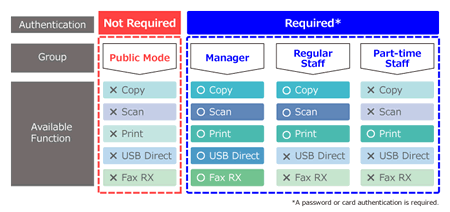
Wie man Secure Function Lock einstellt (für Administrator)
Führen Sie die folgenden Schritte aus, um Secure Function Lock mit Web Based Management festzulegen. (Die Bildschirme und Einstellungsoptionen können je nach Brother-Gerät oder Betriebssystem unterschiedlich sein.)
- Legen Sie ein Administratorkennwort fest
- Konfigurieren der Benutzersperre beim Verwenden vom Web Based Management
- Nutzungseinschränkung für Benutzersperre 3.0 konfigurieren
- Legen Sie die Häufigkeit für das Zurücksetzen des Seitenzählers fest
SCHRITT 1 Legen Sie ein Administratorkennwort fest
Es wird empfohlen, ein Administratorkennwort festzulegen, um unbefugten Zugriff auf den Computer zu verhindern. Nach dem Festlegen des Administratorkennworts/Kontos ist der Benutzerzugriff so beschränkt, dass nur Änderungen an den Einstellungen im Registerkartenbereich „Administrator “ zulässig sind.
-
Starten Sie das Webinterface des Geräts
> Klicken Sie hier um zu sehen wie Sie das Webinterface starten können. -
Wenn Sie zuvor ein eigenes Passwort festgelegt haben, gehen Sie zu Schritt 2.
Wenn Sie zuvor kein eigenes Passwort festgelegt haben, ändern Sie das Standard-Anmeldepasswort.
> Klicken Sie hier, um zu erfahren, wie Sie das Passwort ändern können.
SCHRITT 2 Konfigurieren der Benutzersperre beim Verwenden vom Web Based Management
Legen Sie spezifische Benutzerseitenlimits fest und gewähren Sie Zugriff auf einige oder alle Funktionen.
Erstellen Sie z. B. Gruppen wie Regelmässige Mitarbeiter, Teilzeitmitarbeiter und Manager, aktivieren Sie ein Kontrollkästchen, um die aufgeführten Funktionen für jede Gruppe zuzulassen, oder deaktivieren Sie ein Kontrollkästchen, um sie zu beschränken. Wenn Sie die Anzahl der Ausdrucke begrenzen möchten, aktivieren Sie das Kontrollkästchen Ein im Abschnitt Seitenbegrenzungen und geben Sie die Anzahl der Ausdrucke in der Spalte Max. Seiten.
-
Wechseln Sie zum Navigationsmenü, und klicken Sie dann auf Administrator > Restriktionsverwaltung oder Benutzereinschränkungsfunktion.
Starten Sie von
 , wenn das Navigationsmenü nicht auf der linken Seite des Bildschirms angezeigt wird.
, wenn das Navigationsmenü nicht auf der linken Seite des Bildschirms angezeigt wird. - Wählen Sie Benutzersperre.
- Klicken Sie auf Senden.
- Klicken Sie in der linken Menüleiste auf Eingeschränkte Funktionen.
- Geben Sie im Feld Benutzerliste / Eingeschränkte Funktionen einen Gruppennamen oder einen Benutzernamen ein.
- Aktivieren Sie in der Spalte Drucken und in den anderen Spalten ein Kontrollkästchen, um ein Kontrollkästchen zur Einschränkung der aufgelisteten Funktion zuzulassen oder zu deaktivieren.
- Um die maximale Seitenanzahl zu konfigurieren, aktivieren Sie das Kontrollkästchen Ein in der Spalte Seitenlimits und geben Sie dann die maximale Anzahl in das Feld Max. Seiten.
- Klicken Sie auf Senden.
- Klicken Sie auf das Menü Benutzerliste .
- Geben Sie im Feld Benutzerliste den Benutzernamen ein.
-
Geben Sie im Feld Kennwort ein Kennwort ein.
Die Anzahl der Zeichen, die Sie festlegen können, ist modellabhängig.
- Um die Karten-ID des Benutzers zu registrieren, geben Sie die Kartennummer in das Feld Karten-ID (NFC-ID) ein (nur für bestimmte Modelle verfügbar).
- Wählen Sie Benutzerliste / Eingeschränkte Funktionen aus der Dropdown-Liste für jeden Benutzer.
-
Klicken Sie auf Senden.
Sie können die Sperreinstellungen der Benutzerliste auch im Menü Sichere Funktionssperre ändern.
SCHRITT 3 Nutzungseinschränkung für Secure Function Lock konfigurieren
Legen Sie die eingeschränkten Funktionen für den öffentlichen Modus in der Zeile Öffentlicher Modus fest. Aktivieren Sie ein Kontrollkästchen, um die aufgeführten Funktionen einzuschränken, oder deaktivieren Sie das Kontrollkästchen. Da alle Benutzer die Maschine ohne Passwort im öffentlichen Modus verwenden können, empfehlen wir, alle Funktionen im öffentlichen Modus einzuschränken.
- Wechseln Sie zum Navigationsmenü, und klicken Sie dann auf Administrator > Restriktionsverwaltung oder Benutzereinschränkungsfunktion.
- Wählen Sie Benutzersperre.
- Klicken Sie auf Senden.
- Klicken Sie in der linken Menüleiste auf Eingeschränkte Funktionen.
- Aktivieren Sie in der Spalte Allgemeiner Benutzer, Drucken und in den anderen Spalten ein Kontrollkästchen, um ein Kontrollkästchen zur Einschränkung der aufgelisteten Funktion zuzulassen oder zu deaktivieren.
- Klicken Sie auf Senden.
Folgen Sie bitte den Anweisungen welche auf Ihren Fall zutreffen:
Wenn Sie in Seitenbegrenzungen das Feld ein auswählen, fahren Sie mit SCHRITT 4 fort.
Ist dies nicht der Fall, ist die Einstellung jetzt abgeschlossen.
SCHRITT 4 Legen Sie die Häufigkeit für das Zurücksetzen des Seitenzählers fest
Wenn Sie die Anzahl der Ausdrucke in SCHRITT 2 oder 3 einstellen, befolgen Sie die unten stehenden Schritte, um die Häufigkeit zum Zurücksetzen des Seitenzählers festzulegen.
-
Klicken Sie in der linken Navigationsleiste auf das Menü Counter Auto Reset .
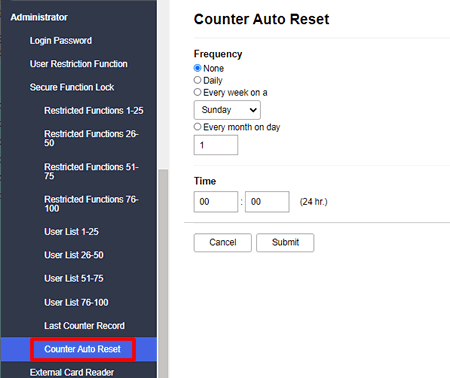
Wenn Sie Counter Auto Reset nicht finden können, müssen Sie die Seitenzähler manuell zurücksetzen . Gehen Sie in der linken Menüleiste zu Restricted Functions XX-XX und klicken Sie auf All Counter Reset.
-
Legen Sie die Häufigkeit fest und klicken Sie auf Senden.
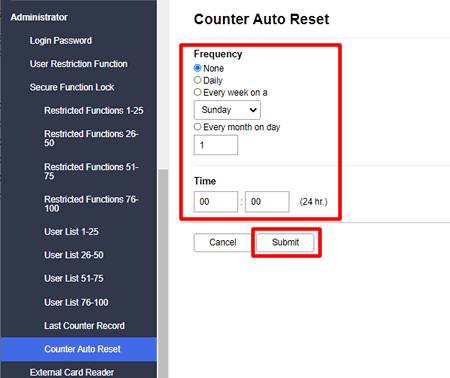
- Stellen Sie das Datum und die Uhrzeit der Maschine im Voraus richtig ein.
- Um Seitenzähler manuell zurückzusetzen , gehen Sie zu Eingeschränkte Funktionen XX-XX in der linken Menüleiste und klicken Sie auf Alle Zähler zurücksetzen.
- In der linken Menüleiste können Sie die vorherige Anzahl der Ausdrucke im letzten Zählerdatensatz überprüfen.
- Die Einstellung ist nun abgeschlossen.
Verwendung des Gerätes (für Benutzer)
Brother-Gerät wechselt in den öffentlichen Modus wenn Secure Function Lock aktiviert ist. Um eingeschränkte Funktionen nutzen zu können, müssen Sie Benutzer durch eine Passwort- oder Kartenauthentifizierung wechseln.
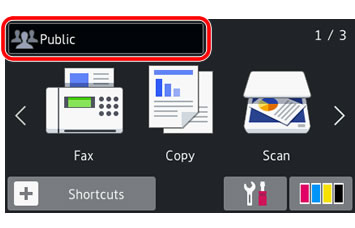
Wählen Sie unten eine der beiden Möglichkeiten aus, um zu einem einzelnen Benutzer zu wechseln.
> Passwort eingeben
> die von Ihnen registrierte IC-Karte verwenden (nur verfügbare Modelle)
Wenn die sichere Funktionssperre aktiviert ist, sind alle Menüs in ![]() (Einstellung) gesperrt und Sie können keine Einstellungen ändern, auch wenn Sie zu einem einzelnen Benutzer wechseln.
(Einstellung) gesperrt und Sie können keine Einstellungen ändern, auch wenn Sie zu einem einzelnen Benutzer wechseln.
Schalten Sie die sichere Funktionssperre aus, wenn Sie die Einstellungen ändern müssen.
Geben Sie ein Kennwort ein
-
Drücken Sie oder
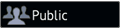
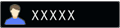 auf dem Display des Geräts (nachfolgend Touchscreen genannt).
auf dem Display des Geräts (nachfolgend Touchscreen genannt).
(XXXXX steht für den Benutzernamen.) - Drücken Sie auf Benutzerwechsel.
- Wählen Sie Ihren Benutzernamen aus.
-
Geben Sie Ihr vierstelliges Benutzerpasswort ein und drücken Sie OK. Stellen Sie sicher, dass der ausgewählte Benutzername auf dem Touchscreen angezeigt wird.
-
Um in den öffentlichen Modus zu wechseln, drücken Sie und
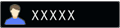 Gehe zu öffentlich.
Gehe zu öffentlich. - Nachdem das Gerät von einem Benutzer mit eingeschränkten Nutzungsrechten genutzt wurde, kehrt es nach einer Minute wieder in den Modus für allgemeine Benutzer zurück.
-
Um in den öffentlichen Modus zu wechseln, drücken Sie und
Verwenden Sie die von Ihnen registrierte IC-Karte (nur verfügbare Modelle)
-
Drücken Sie (
 Home), um zum Bereitschaftsbildschirm zurückzukehren.
Home), um zum Bereitschaftsbildschirm zurückzukehren. -
Halten Sie die Smartcard an das (NFC Reader) Symbol.
- Selbst wenn sich das Gerät im Modus „Öffentlich“ befindet oder ein anderer Benutzer angemeldet ist, können Sie sich anmelden, indem Sie die Karte an den NFC-Leser halten.
- Der NFC Reader kann die Karte möglicherweise nicht erkennen, wenn sie in einem Gehäuse ist. Entfernen Sie die Karte jeweils aus dem Gehäuse, wenn Sie sie an den NFC Reader halten.
